Jak korzystać z wiadomości w macOS Big Sur i zostać mistrzem SMS-ów
Big Sur Imessage Wiadomości Jabłko Mac Os / / January 01, 2021
Ostatnia aktualizacja

Firma Apple zrobiła wielką wiadomość, gdy ogłosiła, a później wydała system macOS Big Sur. Plik aktualizacja jest znacząca zarówno ze względu na nowy projekt, jak i integrację z nowymi komputerami opartymi na krzemie. Aplikacja Wiadomości otrzymała również ogromny lifting dzięki aktualizacji, która powinna wyglądać znajomo dla każdego, kto posiada iPhone'a lub iPada. Oto jak używać Wiadomości w macOS Big Sur.
Wiadomości w macOS Big Sur: znajomy projekt
W ostatnich latach Apple wzmocnił funkcje Wiadomości w iOS i iPadOS. Memoji, popularne obrazy i GIF-y, przypięte rozmowy, wzmianki i inne funkcje sprawiają, że komunikowanie się za pomocą tekstu jest teraz przyjemniejsze. Firma zmieniła również sposób działania wyszukiwania w Wiadomościach. Teraz organizuje wyniki w linki i zdjęcia oraz wyróżnia pasujące terminy, dzięki czemu wyniki wyszukiwania są łatwiejsze do znalezienia i zrozumienia.
iMessage vs. SMS / MMS
Aplikacja Wiadomości umożliwia komunikację z innymi osobami za pomocą iMessage i SMS-ów / MMS-ów. Możesz wysyłać nieograniczoną liczbę zaszyfrowanych wiadomości do osób posiadających iPhone'a, iPada, Apple Watch lub Maca. Podczas wysyłania i odbierania wiadomości iMessage czaty mają kolor niebieski. Wiadomości SMS / MMS są przesyłane między użytkownikami telefonów komórkowych i nie są szyfrowane. Te komunikaty pojawiają się na Twoim urządzeniu w zielonych dymkach. Aby korzystać z wiadomości SMS / MMS, potrzebujesz planu obsługi wiadomości tekstowych.
Uwaga: niektóre funkcje wiadomości działają tylko z iMessage, a nie z wiadomościami SMS / MMS.
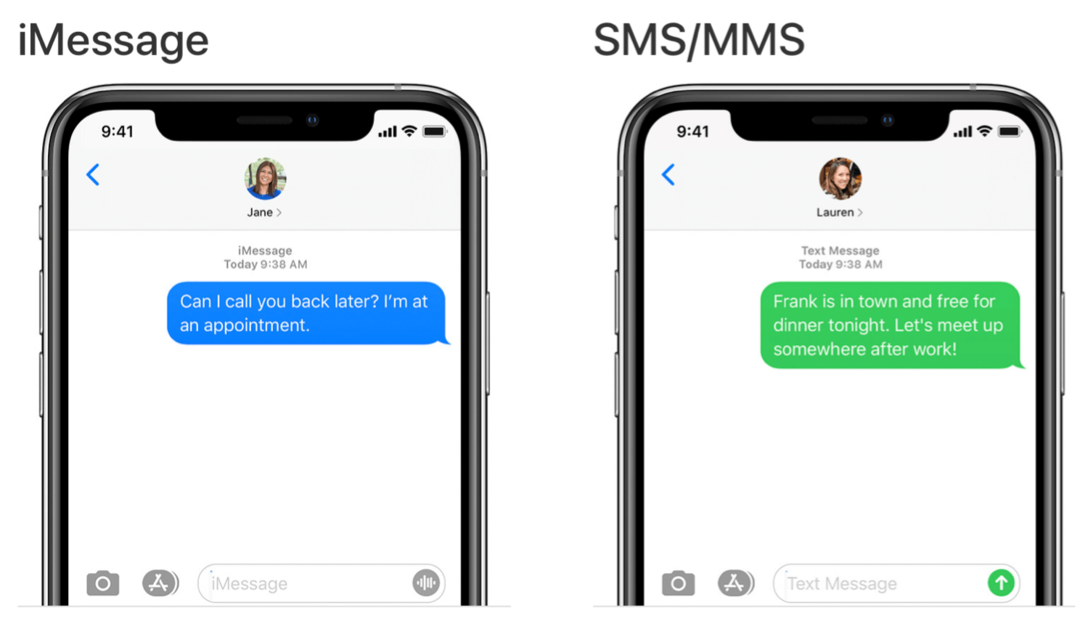
Pierwsze kroki
Aby używać iMessage w aplikacji Message, musisz najpierw zalogować się za pomocą swojego Apple ID. Możesz także wysyłać i odbierać wiadomości SMS lub MMS na komputerze Mac, jeśli Twój iPhone jest zalogowany w Wiadomościach przy użyciu tego samego Apple ID.
Aby zalogować się do swojego Apple ID za pomocą aplikacji Message:
- Otworzyć Aplikacja wiadomości na komputerze Mac.
- Zaloguj się do Twoje konto przez wyskakujący ekran.
Aby skonfigurować wiadomości SMS / MMS do użytku na komputerze Mac za pomocą telefonu iPhone:
- Stuknij w Aplikacja Ustawienia na słuchawce.
- Wybierać Wiadomości.
- Wybierz Przekazywanie wiadomości tekstowych.
- Stuknij w przełącznik obok nazwy Twojego Maca.
- W razie potrzeby postępuj zgodnie z dodatkowymi wskazówkami na komputerze Mac.
Nowe funkcje do wypróbowania
W tej sekcji dowiesz się więcej o najgorętszych nowych funkcjach, które możesz wypróbować w aplikacji Message na macOS Big Sur. Są one pogrupowane w trzy sekcje: Styl, Rozmowy i Memoji.
Dodaj trochę stylu
W systemie macOS Big Sur nie musisz używać samego tekstu do wysyłania wiadomości. Możesz także użyć Tapbacków, popularnych GIF-ów i efektów specjalnych, takich jak konfetti, balony i nie tylko. Każda funkcja jest również dostępna na iOS i iPadOS.
Tapbacks pozwalają odpowiedzieć na określoną linię tekstu za pomocą kciuka w górę / w dół, serca, znaku zapytania i innych ikon. Dzięki popularnym GIF-om możesz wyszukać idealną animację, gdy słowa nie wystarczą. Wreszcie, po aktywacji, efekty specjalne uruchamiają się, gdy tylko respondent otrzyma wiadomość. Są dobrym sposobem na rozweselenie kogoś.
Aby dodać Tapback, kliknij i przytrzymaj wiadomość, a następnie wybierz Tapback.
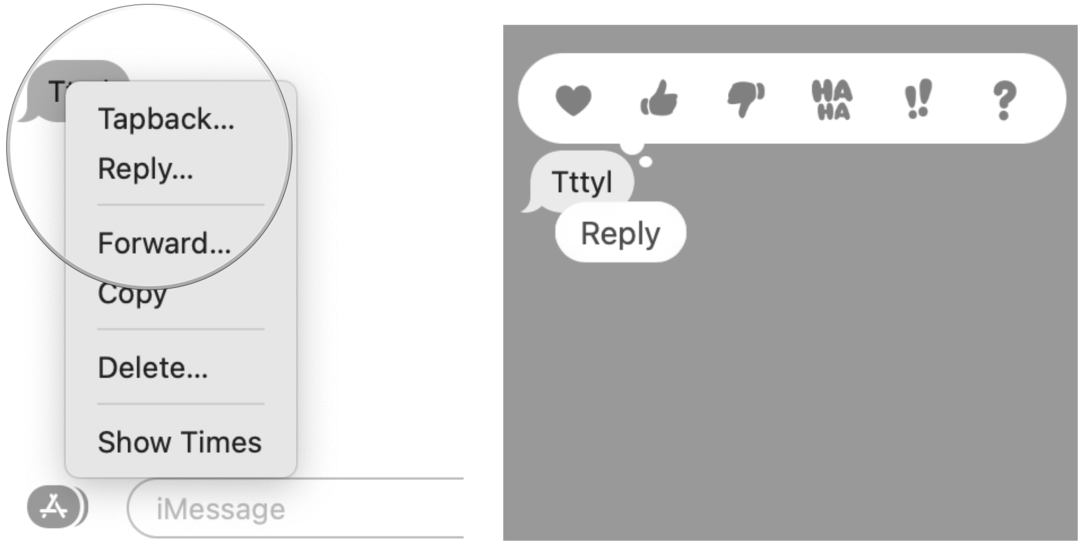
Aby wybrać zyskujący popularność GIF lub efekt specjalny, kliknij przycisk Aplikacje obok pola tekstowego aplikacji Wiadomości. Wybierz #images lub Message Effect, a następnie kliknij to, czego chcesz użyć.
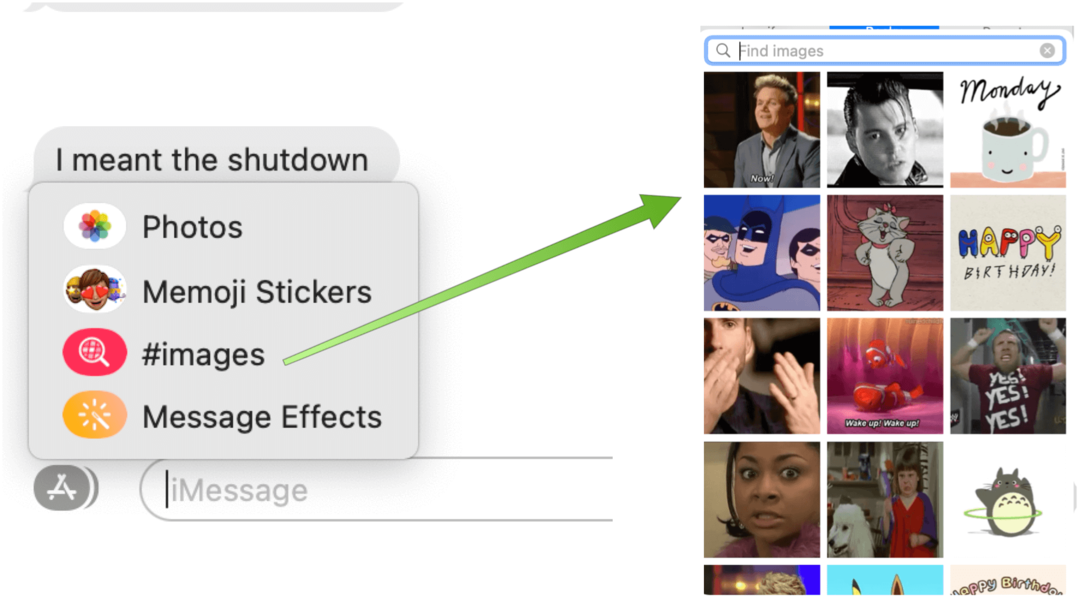
Rozmowy
Czy zdarzyło Ci się zgubić rozmowę indywidualną lub grupową w aplikacji Wiadomości? W systemie macOS Big Sur możesz teraz umieszczać rozmowy u góry ekranu. Możesz także dodać obraz, memoji lub emoji jako obraz grupy.
Aby przypiąć ulubioną rozmowę u góry ekranu Wiadomości, przeciągnij je na komputer Mac. Teraz nad przypiętą rozmową pojawią się nowe wiadomości, zwroty i wskaźniki pisania.
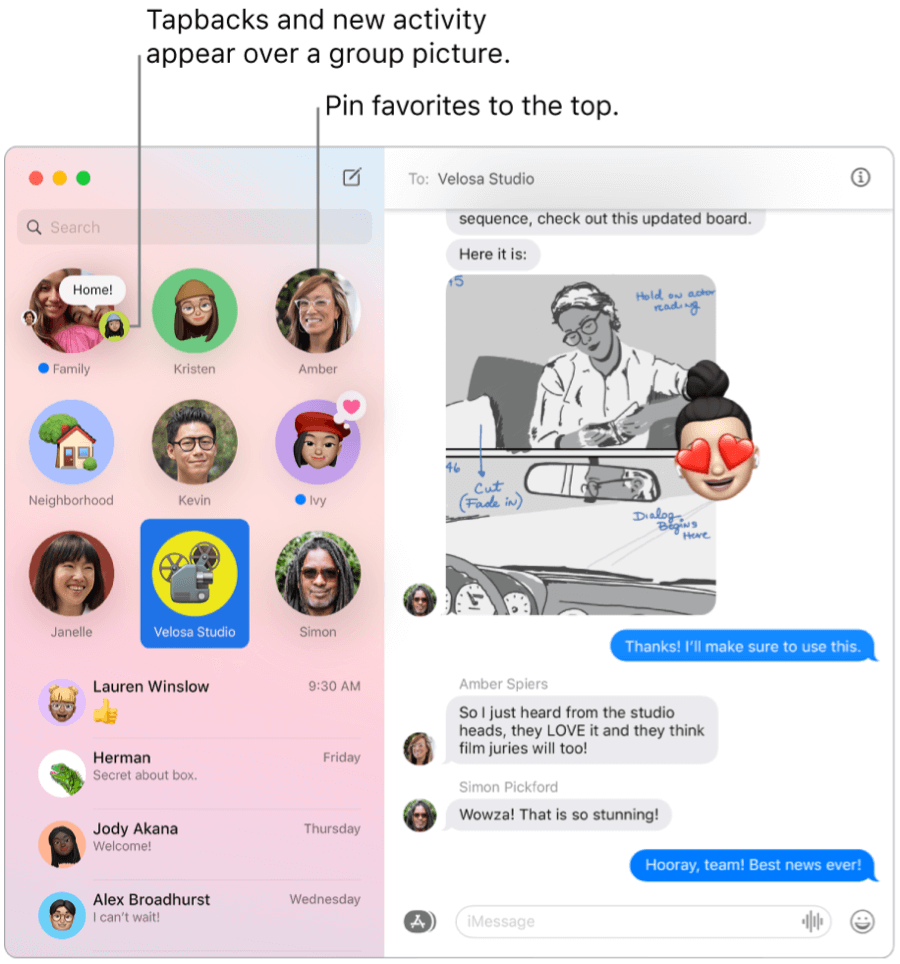
Aby dodać zdjęcie, memoji lub emoji do obrazu grupy w aplikacji Wiadomości na macOS Big Sur:
- Kliknij prawym przyciskiem myszy plik rozmowa grupowa.
- Kliknij Detale z menu rozwijanego.
- Wybierać Zmień nazwę i zdjęcie grupy.
- Wybierz obiekt aby stać się obrazem Twojej grupy.
- Kliknij Gotowe.
Obrazy, emotikony i tekst porządkują obiekty lub możesz przewinąć w dół i wybrać jedną z sugestii. Możesz także wybrać lub utworzyć memoji.
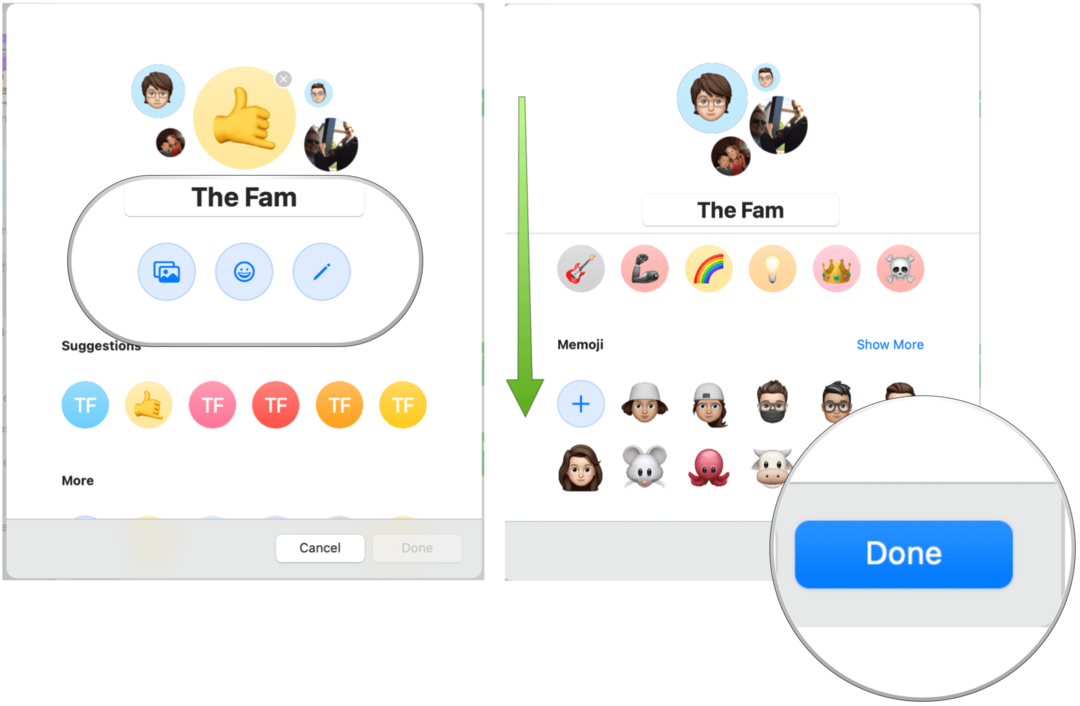
Korzystanie z Memoji
Na Macu możesz teraz używać naklejek Memoji tak samo, jak na iPhonie i iPadzie. Te naklejki są tworzone automatycznie podczas tworzenia memoji na komputerze Mac lub innym urządzeniu Apple. Po utworzeniu możesz używać tych naklejek Memoji w aplikacji Message na Macu.
Aby utworzyć nowe memoji:
- Kliknij na Przycisk aplikacji obok pola tekstowego w aplikacji Wiadomości.
- Wybierz Naklejki Memoji z menu rozwijanego.
- Wybierz Więcej ikon w lewym górnym rogu.
- Kliknij New Memoji.
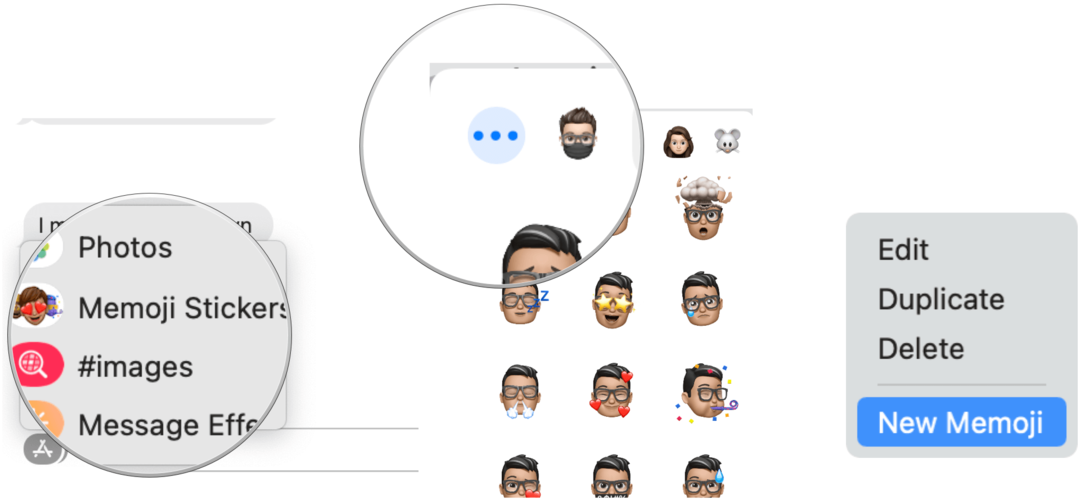
Kolejny:
Możesz teraz tworzyć memoji, wybierając kolor skóry i piegi, fryzurę i kolor, rysy twarzy i nie tylko. Po zakończeniu kliknij Gotowe.
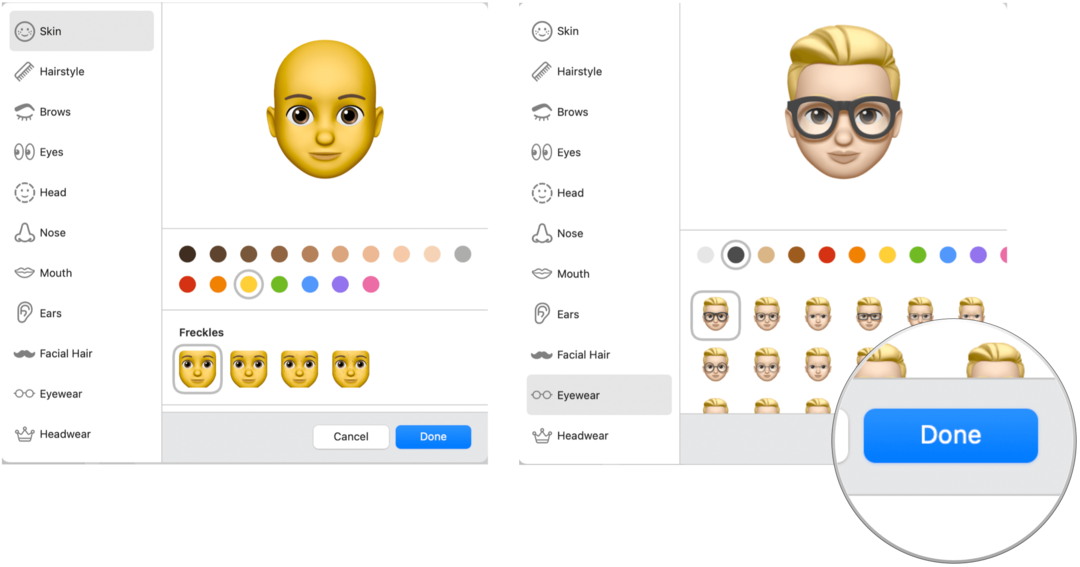
Aby użyć Memoji w aplikacji Wiadomości:
- Kliknij na Przycisk aplikacji obok pola tekstowego w aplikacji Wiadomości.
- Wybierz Naklejki Memoji z menu rozwijanego.
- Wybierz memoji do wysłania.
Wiadomości w systemie macOS Big Sur: Podsumowanie
Wysyłanie wiadomości na Maca zostało znacznie ulepszone w macOS Big Sur. Możesz teraz personalizować tekst, używając efektów specjalnych, memoji, GIF-ów i nie tylko. To wszystko jest częścią większa aktualizacja oprogramowania które pojawiły się pod koniec 2020 roku.
